


Voit luoda mukautettuja kalentereita ikimuistoisista valokuvista ja tulostaa niitä.
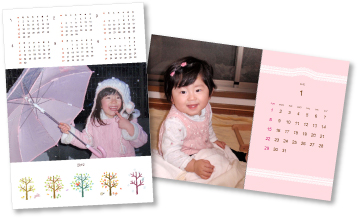
Käynnistä My Image Garden.
Valitse kuvat, joita haluat käyttää kalenterissa.
Valitse Kalenteri (Calendar) kohdasta Uusi teos (New Art).
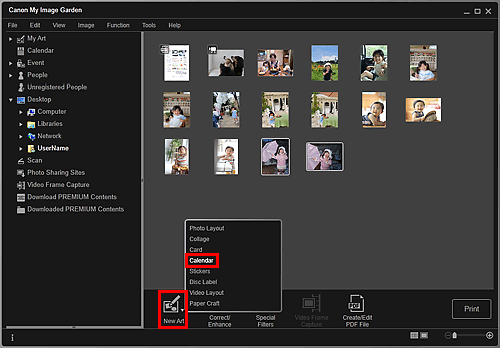
Valitse teema ja päähenkilöt (Select Theme and Main People) -valintaikkuna tulee näkyviin.
Määritä teema, henkilöiden järjestys kohdassa Päähenkilöt (Main People) ja Paperikoko (Paper Size) jne. ja napsauta sitten OK.
 Teeman ja päähenkilöiden määrittäminen
Teeman ja päähenkilöiden määrittäminen
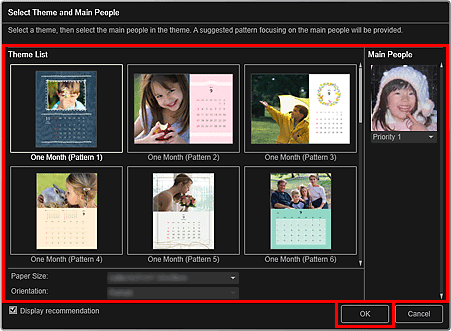
Kalenteri tulee näkyviin Omat teokset (My Art) -näkymään.
 Huomautus
HuomautusVaikka korkea prioriteetti on määritetty, henkilöä ei välttämättä sijoiteta kohteeseen valitun teeman mukaan.
Asettelu ei ehkä ole odotetun näköinen valittujen valokuvatietojen tai analyysitulosten mukaan.
Valitse Lisä asetukset... (Advanced...).
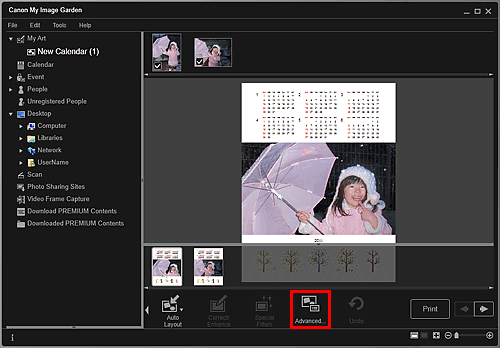
Lisäasetukset (Advanced Settings)-valintaikkuna tulee näkyviin.
 Huomautus
HuomautusJos Lisä asetukset... (Advanced...) ei ole näkyvissä, napsauta  (selaa oikealle).
(selaa oikealle).
Määritä kalenterin näyttömuoto ja lomapäivät ja valitse sitten OK.
 Lisäasetukset-valintaikkuna (Kalenteri)
Lisäasetukset-valintaikkuna (Kalenteri)
Palaa Omat teokset (My Art) -näkymään napsauttamalla OK.
Muokkaa kohdetta halutun näköiseksi.
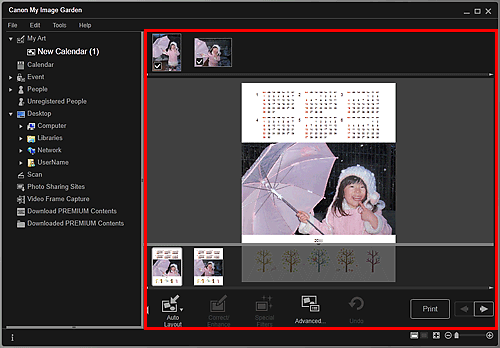
 Huomautus
HuomautusJoissakin tilanteissa, kuten jos Tunnistetaan henkilöitä... (Identifying people...) tulee näkyviin päävalikon kohtaan Merkitsemättömät henkilöt (Unregistered People), tulos ei välttämättä ole odotetun näköinen, koska automaattinen sijoitus ei toimi kuviin, joita ei vielä ole analysoitu.
Lisätietoja automaattisesti sijoitettujen kuvien vaihtamisesta on kohdassa "Kuvien lisääminen".
Valitse näytön oikeasta alareunasta Tulosta (Print).
Tulostusasetusten valintaikkuna tulee näkyviin.
Määritä tulosteiden määrä, tulostin, käytettävä paperi jne.
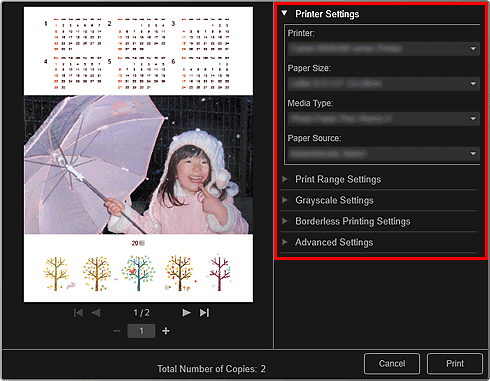
 Huomautus
HuomautusLisätietoja tulostusasetusten valintaikkunasta on kohdassa "Tulostusasetusten valintaikkuna".
Valitse Tulosta (Print).
 Huomautus
HuomautusVoit korjata tai parantaa kuvia ennen tulostamista.
Voit vaihtaa kohteissa olevia kuvia.
Sivun alkuun |